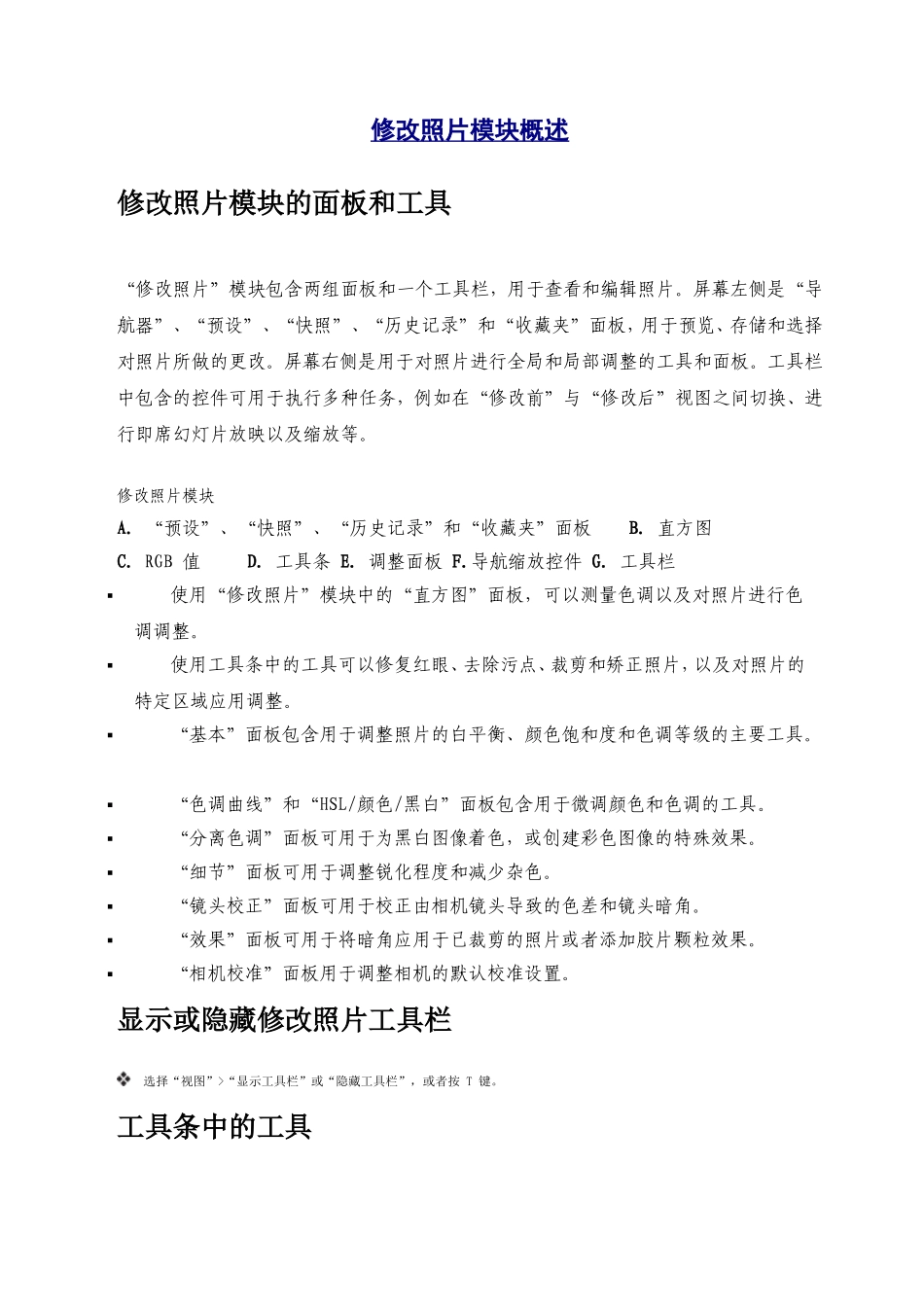修改照片模块概述修改照片模块的面板和工具“修改照片”模块包含两组面板和一个工具栏,用于查看和编辑照片。屏幕左侧是“导航器”、“预设”、“快照”、“历史记录”和“收藏夹”面板,用于预览、存储和选择对照片所做的更改。屏幕右侧是用于对照片进行全局和局部调整的工具和面板。工具栏中包含的控件可用于执行多种任务,例如在“修改前”与“修改后”视图之间切换、进行即席幻灯片放映以及缩放等。修改照片模块A.“预设”、“快照”、“历史记录”和“收藏夹”面板B.直方图C.RGB值D.工具条E.调整面板F.导航缩放控件G.工具栏使用“修改照片”模块中的“直方图”面板,可以测量色调以及对照片进行色调调整。使用工具条中的工具可以修复红眼、去除污点、裁剪和矫正照片,以及对照片的特定区域应用调整。“基本”面板包含用于调整照片的白平衡、颜色饱和度和色调等级的主要工具。“色调曲线”和“HSL/颜色/黑白”面板包含用于微调颜色和色调的工具。“分离色调”面板可用于为黑白图像着色,或创建彩色图像的特殊效果。“细节”面板可用于调整锐化程度和减少杂色。“镜头校正”面板可用于校正由相机镜头导致的色差和镜头暗角。“效果”面板可用于将暗角应用于已裁剪的照片或者添加胶片颗粒效果。“相机校准”面板用于调整相机的默认校准设置。显示或隐藏修改照片工具栏选择“视图”>“显示工具栏”或“隐藏工具栏”,或者按T键。工具条中的工具“直方图”面板下方的工具条中包含用于对照片的特定区域进行局部编辑的工具。选择其中任一工具可在工具箱中显示其选项。取消选择该工具将会关闭工具箱,而恢复为“手形”或“缩放”工具。裁剪叠加包含“裁剪叠加”工具、“裁剪框工具”、“长宽比”锁按钮及其选项,以及“矫正工具”和“矫正”滑块。污点去除包含“仿制”和“修复”选项以及“大小”滑块。单击“复位”可清除对照片所做的更改。红眼校正包含“瞳孔大小”和“变暗”滑块。单击“复位”可清除对照片所做的更改。渐变滤镜包含对某一照片区域进行色调调整的选项。调整画笔包含通过喷涂对照片的特定区域应用曝光度、清晰度、亮度以及其他色调调整的选项。修改照片模块的其它按钮和工具手形/缩放工具当您将指针悬停在照片上时,在“直方图”下方会显示其R、G和B颜色值。此时显示哪一种工具取决于当前的视图。如果放大因子为“适合”,则会显示“缩放”工具。如果放大因子为“填满”、1:1或更高,则会显示“手形”工具。单击照片可在“适合”与1:1之间切换。白平衡选择器可以在“基本”面板中单击此工具,或者从“视图”菜单中或按W键来选择此工具。该工具的选项将会显示在工具栏中。目标调整通过在照片中拖动目标调整工具,可以调整对应的颜色和色调滑块。该工具可从“色调曲线”面板、“HSL/颜色/黑白”面板或“视图”菜单中进行选择。选中该工具后,可从工具栏中的“目标组”弹出菜单中选择各个目标。放大视图虽然这种单张照片的视图在“修改照片”模块和“图库”模块中都可以使用,但相应的键盘快捷键却不相同:在“修改照片”模块中,放大视图的键盘快捷键为D键,而在“图库”模块中的键盘快捷键则为E键。使用工具栏中的“放大视图”按钮,可以在各个模块中快速切换到放大视图。“复制”与“粘贴”使用位于左侧面板下方的这两个按钮,可以复制当前设置或将其粘贴到选定照片。“上一张”、“同步”和“自动同步”这些按钮显示在右侧面板底部,根据您在胶片显示窗格中选择了一张还是多张照片进行切换。如果在胶片显示窗格中只选定了一张照片,则会显示“上一张”按钮,用于复制上一次选定照片的所有设置,并将其粘贴到当前选定照片。如果选择了多张照片,则会显示“同步”按钮,用于选择将当前选定照片的哪些当前设置粘贴到其它选定照片。使用“自动同步”按钮可使系统在移动每个滑块之后,自动调整其它选定的照片。按Ctrl键(Windows)或Command键(MacOS)将“同步”按钮转换为“自动同步”按钮。修改前与修改后视图工具栏中的“修改前与修改后视图”按钮提供了四个选项。您可以按照左/右或上/下方式排列两个照片视图:在每个视图中分别显示完整照片,或将照...